Autore:
Clyde Lopez
Data Della Creazione:
18 Luglio 2021
Data Di Aggiornamento:
1 Luglio 2024
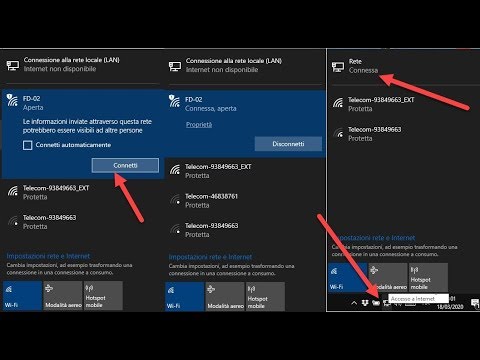
Contenuto
Questo articolo ti mostrerà come attivare un punto di accesso wireless sul tuo computer e connettere il tuo smartphone ad esso. Questa operazione può essere eseguita su qualsiasi computer con un adattatore di rete wireless (adattatore Wi-Fi) installato, il che significa che i metodi descritti qui non funzioneranno per la maggior parte dei computer desktop. Tieni presente che il processo presentato è diverso dalla connessione di un computer a Internet tramite uno smartphone. Se l'adattatore Wi-Fi del tuo computer non ti consente di creare un punto di accesso, utilizza il programma Connectify.
Passi
Metodo 1 di 2: su Windows 10
 1 Apri il menu di avvio
1 Apri il menu di avvio  . Fare clic sul logo di Windows nell'angolo in basso a sinistra dello schermo.
. Fare clic sul logo di Windows nell'angolo in basso a sinistra dello schermo.  2 Fare clic su "Opzioni"
2 Fare clic su "Opzioni"  . Questa icona si trova nella parte inferiore sinistra del menu Start. Si aprirà la finestra "Opzioni".
. Questa icona si trova nella parte inferiore sinistra del menu Start. Si aprirà la finestra "Opzioni".  3 Fare clic su "Rete e Internet"
3 Fare clic su "Rete e Internet"  . Questa icona si trova al centro della finestra Opzioni.
. Questa icona si trova al centro della finestra Opzioni.  4 Fare clic sulla scheda Hotspot mobile. È sul lato sinistro della finestra.
4 Fare clic sulla scheda Hotspot mobile. È sul lato sinistro della finestra.  5 Fare clic sul cursore grigio
5 Fare clic sul cursore grigio  presso l'"hotspot mobile". È in cima alla pagina. Il cursore si sposterà nella posizione "Abilita"
presso l'"hotspot mobile". È in cima alla pagina. Il cursore si sposterà nella posizione "Abilita"  ; questo attiverà l'hotspot wireless sul tuo computer.
; questo attiverà l'hotspot wireless sul tuo computer.  6 Trova il nome e la password della rete. Al centro della pagina, trova le sezioni "Nome rete" e "Password di rete" per scoprire il nome del tuo hotspot mobile e la relativa password.
6 Trova il nome e la password della rete. Al centro della pagina, trova le sezioni "Nome rete" e "Password di rete" per scoprire il nome del tuo hotspot mobile e la relativa password. - Il nome della rete deve corrispondere al nome del computer e la password con la password della rete.
 7 Collega il tuo smartphone a una rete wireless. Ora che hai attivato l'hotspot wireless sul tuo computer, collega il tuo smartphone alla rete. Per questo:
7 Collega il tuo smartphone a una rete wireless. Ora che hai attivato l'hotspot wireless sul tuo computer, collega il tuo smartphone alla rete. Per questo: - i phone: avvia l'app Impostazioni
 , tocca Wi-Fi, tocca il nome dell'hotspot wireless, inserisci la password e tocca Connetti.
, tocca Wi-Fi, tocca il nome dell'hotspot wireless, inserisci la password e tocca Connetti. - Dispositivo Android: scorrere verso il basso dalla parte superiore dello schermo, toccare l'icona Wi-Fi, toccare il nome dell'hotspot wireless, inserire la password e toccare Connetti.
- i phone: avvia l'app Impostazioni
Metodo 2 di 2: Utilizzo di Connectify
 1 Assicurati che sul tuo computer sia installato un adattatore wireless. Per questo:
1 Assicurati che sul tuo computer sia installato un adattatore wireless. Per questo: - apri il menu di avvio
 ;
; - accedere riga di comando, quindi fare clic su "Prompt dei comandi";
- accedere netsh wlan mostra i driver e premi Entra;
- attendere che vengano visualizzate le informazioni sull'adattatore. Se viene visualizzato il messaggio "Il servizio Wireless AutoConfig non è in esecuzione", il computer non dispone di un adattatore Wi-Fi.
- apri il menu di avvio
 2 Scarica il file di installazione di Connectify. Connectify è un programma gratuito che ti consente di creare un hotspot wireless sul tuo computer:
2 Scarica il file di installazione di Connectify. Connectify è un programma gratuito che ti consente di creare un hotspot wireless sul tuo computer: - vai alla pagina https://www.connectify.me/ru/ in un browser web del computer;
- clicca sul pulsante viola Download;
- fare clic su "Continua download".
 3 Installa Connectify. Per fare ciò, fai doppio clic sul file scaricato e segui questi passaggi:
3 Installa Connectify. Per fare ciò, fai doppio clic sul file scaricato e segui questi passaggi: - fare clic su "Sì" quando richiesto;
- cliccare su “Accetto”;
- cliccare su “Accetto”;
- spunta la casella accanto a “Riavvia ora”;
- fare clic su Fine.
 4 Attendi il riavvio del computer.
4 Attendi il riavvio del computer. 5 Avvia Connectify. Fare doppio clic sull'icona "Connectify Hotspot 2018" sul desktop.
5 Avvia Connectify. Fare doppio clic sull'icona "Connectify Hotspot 2018" sul desktop. - Salta questo passaggio se Connectify si avvia automaticamente.
 6 Clicca su Provalo (Iniziare). Questo pulsante viola si trova nella parte inferiore della finestra Connectify.
6 Clicca su Provalo (Iniziare). Questo pulsante viola si trova nella parte inferiore della finestra Connectify.  7 Fare clic sulla scheda Hotspot wifi (Punto di accesso wireless). Si trova nella parte superiore della finestra Connectify.
7 Fare clic sulla scheda Hotspot wifi (Punto di accesso wireless). Si trova nella parte superiore della finestra Connectify.  8 Cambia la tua password (se necessario). Nella riga Password, elimina il testo e inserisci una nuova password di rete.
8 Cambia la tua password (se necessario). Nella riga Password, elimina il testo e inserisci una nuova password di rete. - Il nome della rete non può essere modificato nella versione gratuita di Connectify.
 9 Clicca su Avvia hotspot (Attiva punto di accesso wireless). È vicino alla parte inferiore della finestra.
9 Clicca su Avvia hotspot (Attiva punto di accesso wireless). È vicino alla parte inferiore della finestra.  10 Attendi che il punto di accesso si accenda. Quando Connectify ti informa che l'hotspot è attivato, procedi al passaggio successivo.
10 Attendi che il punto di accesso si accenda. Quando Connectify ti informa che l'hotspot è attivato, procedi al passaggio successivo.  11 Collega il tuo smartphone a una rete wireless. Ora che hai attivato l'hotspot wireless sul tuo computer, collega il tuo smartphone alla rete. Per questo:
11 Collega il tuo smartphone a una rete wireless. Ora che hai attivato l'hotspot wireless sul tuo computer, collega il tuo smartphone alla rete. Per questo: - i phone: avvia l'app Impostazioni
 , tocca Wi-Fi, tocca il nome dell'hotspot wireless, inserisci la password e tocca Connetti.
, tocca Wi-Fi, tocca il nome dell'hotspot wireless, inserisci la password e tocca Connetti. - Dispositivo Android: scorrere verso il basso dalla parte superiore dello schermo, toccare l'icona Wi-Fi, toccare il nome dell'hotspot wireless, inserire la password e toccare Connetti.
- i phone: avvia l'app Impostazioni
Consigli
- Connectify funzionerà su qualsiasi computer Windows 10, 8.1, 7 su cui è installato un adattatore wireless ospitato.
Avvertenze
- Non tutti gli adattatori wireless USB supportano l'hosting. Se scegli di utilizzare tale adattatore, assicurati che supporti l'hosting.



